بهترین نرم افزارهای رایگان جایگزین آفیس
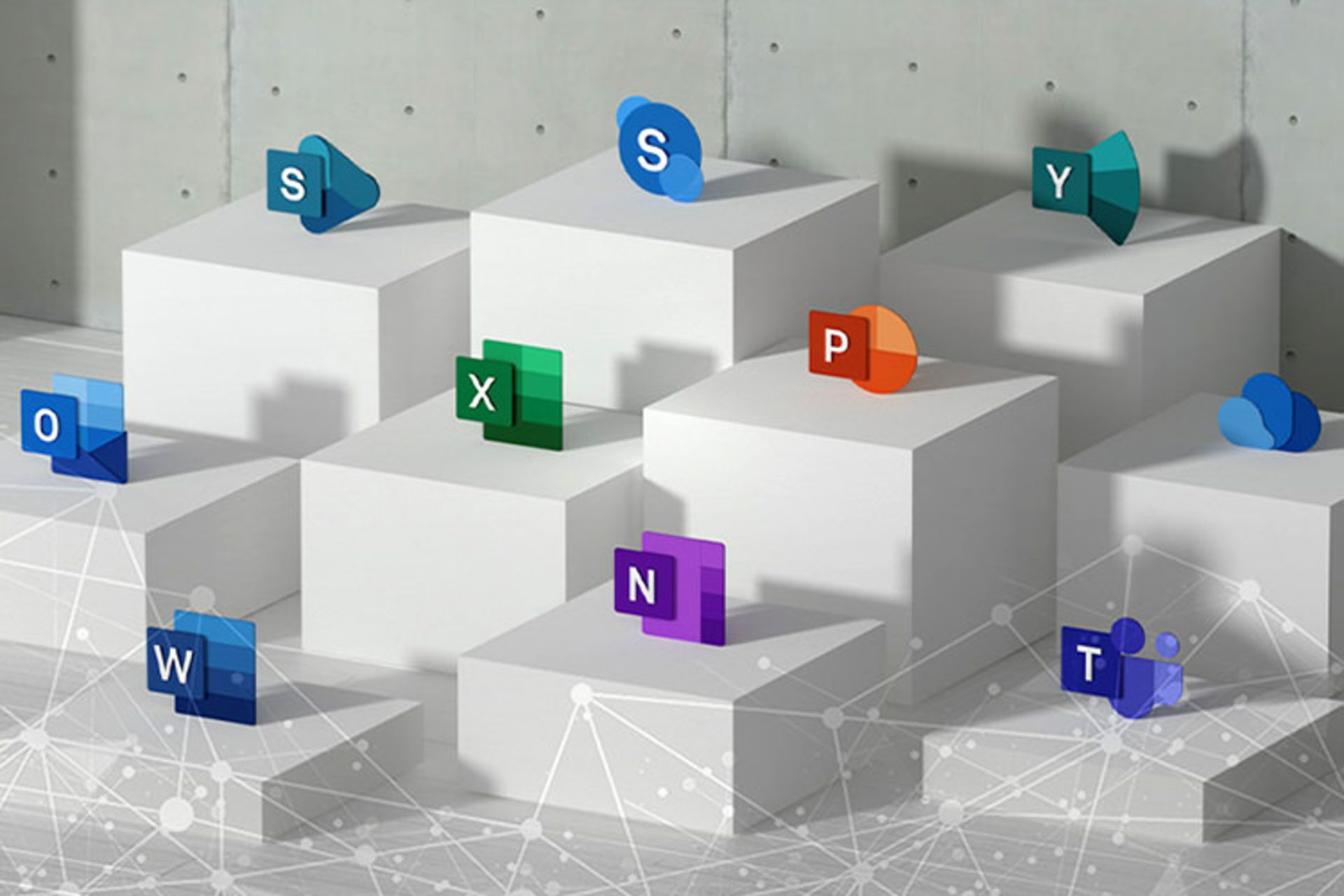
با وجود شهرت و محبوبیت مجموعهی نرمافزاری آفیس، برنامههای جایگزین دیگری نیز وجود دارند که نیاز شما را برای تایپ، مدیریت صفحات گسترده، ارائه مطلب و... برآورده میکنند. ما در این مقاله زومیت قصد داریم چند نرمافزار رایگان که میتوانند جایگزین مناسبی برای MicroSoft Office باشند، به شما معرفی کنیم.
مجموعه برنامههای Microsoft Office که کاربران بهاختصار به آن آفیس هم میگویند، یکی از کاربردیترین و محبوبترین مجموعه نرمافزارهای کامپیوتری برای انجام امور اداری محسوب میشود و اصولا آشنایی با یک یا چندین برنامه از این مجموعه نرمافزارها، جزء مهارتهای ضروری یک کاربر رایانه به حساب میآید. هرچند اکثر کاربران عادی کامپیوتر معمولا با برنامههای مشهور آفیس مثل Word (تایپ، ایجاد و ویرایش فایلهای متنی)، Excel (ایجاد جدول و مدیریت دادهها در صفحات گسترده)، Power Point (ارائه مطالب و محتوای متنی و گرافیکی بهصورت اسلاید) و Access (بانک اطلاعاتی) آشنایی نسبی دارند، مجموعهی آفیس، نرمافزارهای کاربردی دیگری را نیز شامل میشود. مانند: Outlook (مدیریت ایمیلها)، OneNote (مدیریت یادداشتها)، Publisher (ایجاد کاتالوگ و آگهیهای تبلیغاتی)، Microsoft Project (مدیریت پروژه)، InfoPath (ایجاد فرمهای الکترونیکی)، SharePoint (پورتال سازمانی و مدیریت و سفارشیسازی اسناد) و Visio (ایجاد نمودارها).
هرچند ممکن است بهنظر برسد بهدلیل شهرت، محبوبیت و سلطهی مجموعه نرمافزارهای آفیس که تحت برند تجاری مایکروسافت عرضه میشوند، نمیتوان رقیبی برای آنها متصور شد اما جالب است که بدانید نرمافزارهای رایگان متعددی مشابه با Microsoft Office وجود دارند که شامل همان برنامههای محبوب Word، Excel،Power Point و Access هستند و میتوان از آنها بهعنوان جایگزین مناسبی برای آفیس نام برد.
چه انتظاراتی باید از یک نرمافزار جایگزین آفیس داشته باشیم؟
هنگامی که نرمافزاری برای جایگزینی آفیس جستوجو میکنید، نباید توقع داشته باشید که تمامی ویژگیهای آن در نرمافزار جدید تکرار شوند. بلکه باید دنبال خصوصیتهایی باشید که کاربردی و مفید هستند. بسته به زمینه فعالیتی که دارید، هنگام انتخاب نرمافزار جدید، حتما این چند نکته را مد نظر قراردهید:
سهگانهی دوستداشتنی
هرچند آفیس طی سالهای متمادی، در حال گسترش و بهبود بودهاست و برنامههایی مانند Outlook، Access و Publisher را شامل میشود، اما عمده استفاده کاربران از سهگانه Word، Excel و Power Point است. این موضوع دلیل واضحی دارد و آن هم این است که تقریبا همه کاربران کامپیوتر، جدا از اینکه در چه زمینهای فعالیت میکنند، به این ۳ نرمافزار نیاز دارند. بنابراین برای اکثر افراد بسته نرمافزاری که شامل این ۳ برنامه باشد، کفایت میکند.
سازگاری
استفاده کاربران کامپیوتر از Microsoft Office تنها به محیطکار آنها محدود نمیشود و اکثر افراد چه خارج از محل کار و چه برای انجام کارهای شخصی به آن وابسته هستند. پس باید بهدنبال نرمافزاری باشید که با تمامی فرمتهای رایج آفیس از DOCX، XLSX و PPTX گرفته تا فرمتهای قدیمیتر آن، سازگاری داشته باشد و بهراحتی بتواند فایلهای آفیس را باز و ویرایش کند.
رابط کاربری
سهولت کار با رابطکاربری یک نرمافزار به همان اندازه که چه امکاناتی در اختیار کاربر قرار میدهد، اهمیت دارد. بهعنوان مثال، نظرات مثبت و منفی۱ در مورد نوار ابزار ribbon در آفیس گواهی بر این مدعاست. پیش از اینکه جایگزینی برای آفیس انتخاب کنید، مطمئن شوید که رابط کاربری جدید تمام ابزارهای پراستفاده شما را بهآسانی در اختیارتان قرار میدهد.
قابلیت همکاری همزمان
شاید این تناقض جالبی باشد که امروزه خیلی از کاربران، با وجود اینکه در محیط واقعی ادارهها کار نمیکنند ولی بهدلیل دورکاری ناچار به استفاده از نرمافزارهای اداری office هستند. این نکته، اهمیت بحث همکاری از راهدور چند کاربر، روی یک فایل را دوچندان میکند. اگر میخواهید از اتلاف وقت و انرژی زیاد هنگام ایمیلکردن و ویرایش مداوم فایلها جلوگیری کنید، باید نرمافزار جایگزینی پیدا کنید که از ویژگیهایی کاربردی مثل فضای ابری مشارکتی و امکان همکاری همزمان چند کاربر روی یک فایل، پشتیبانی کند.
با در نظر داشتن نکاتی که گفته شد در ادامه، با مطالعه این مقاله زومیت با تعدادی از بهترین نرمافزارهای رایگان جایگزین آفیس آشنا میشویم و نقاط قوت و ضعف هرکدام را به شما معرفی میکنیم. هرچند این نرمافزارها از تمامی ویژگیهای جذاب آفیس برخوردار نیستند، اما بسیار مشابه با آن عمل میکنند و توانایی ایجاد، ویرایش و بازکردن کلیهی اسناد و فایلهای Microsoft Office را دارند.
۱. نرمافزار LibreOffice
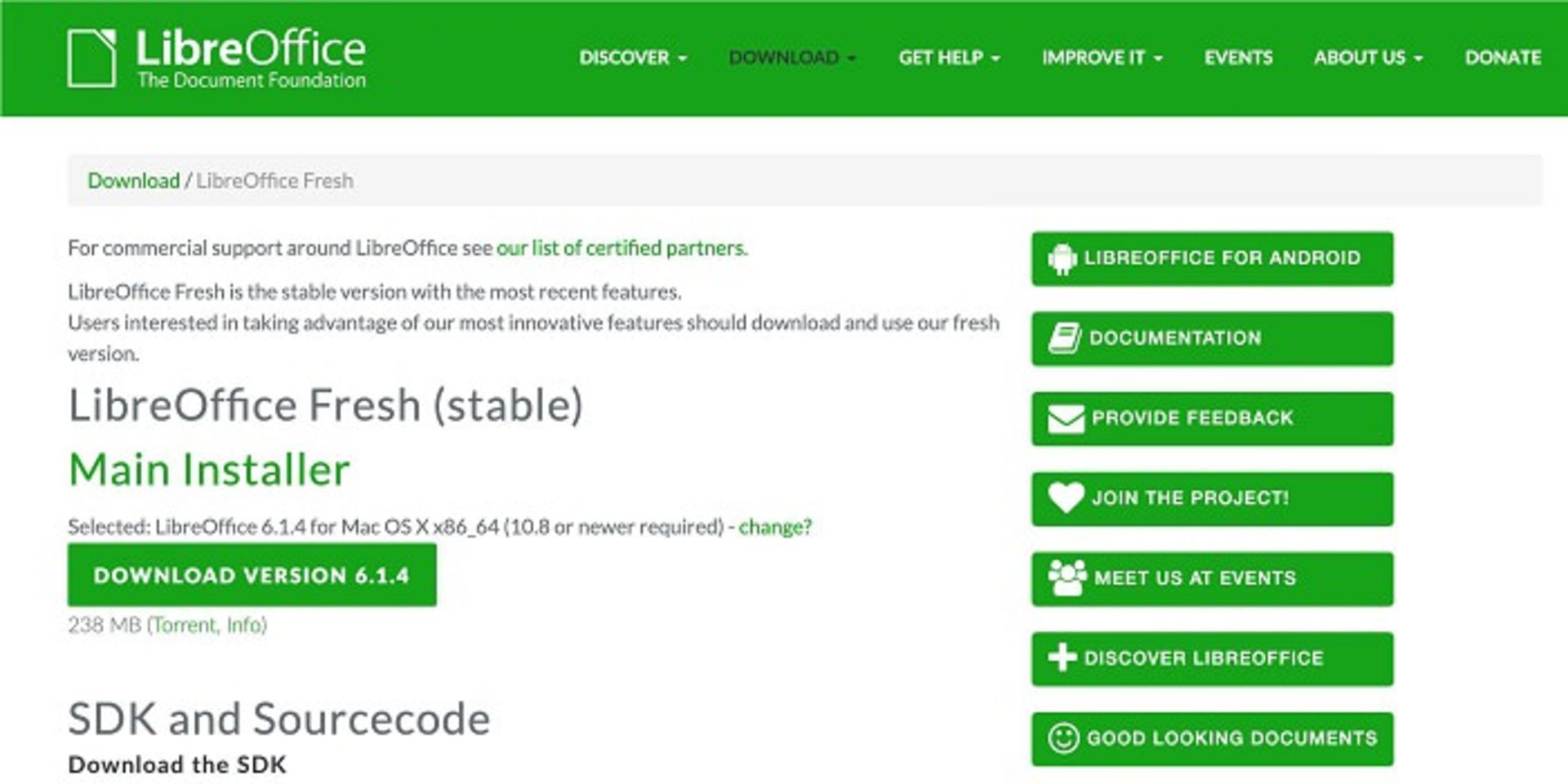
این نرمافزار را میتوان جایگزین مناسبی برای چهار برنامه شناخته شده Microsoft Office یعنی Word، Excel، Access و Power Point قلمداد کرد. LibreOffice با سیستمعاملهای ویندوز، لینوکس و Mac سازگاری دارد و درحال افزودن ویژگیهای جدیدتری نیز به مجموعه برنامههای یادشده است.
با نصب این نرمافزار، کاربران به ۶ برنامه زیر دسترسی خواهند داشت:
۱. Writer که معادل Word است و برای پردازش فایلهای متنی استفاده میشود.۲. Impress که معادل Power Point است و برای ارائه مطالب، کاربرد دارد.۳. Calc که معادل Excel است و برای ایجاد صفحات گسترده بهکار میرود.۴. Base که معادل Access طراحی شده و با کمک آن میتوانید بانکهای اطلاعاتی را مدیریت کنید.۵. Math که با استفاده از آن میتوانید فرمولهای ریاضی و علمی را ویرایش کنید.۶. Draw که وظیفه آن ترسیم بردارهای گرافیکی و طراحی نمودار است.
تمامی نرمافزارهای یادشده، با Microsoft Office سازگارند و توانایی بازکردن، ویرایش و ذخیرهسازی فایلهای مربوط به ویرایش های آفیس ۲۰۰۷، ۲۰۱۰، ۲۰۱۳و ۲۰۱۶ را دارند.
نکات مثبت
- پردازنده ای قدرتمند برای متون، مدارک، نمودارها و تصاویر
- کاملا سازگار با فایلهای دارای پسوند DOCX
- سهولت در ایجاد انواع فرم
نکات منفی
- بستهی نرمافزاری باید بهطور کامل نصب شود و امکان نصب جداگانه برنامهها وجود ندارد
- امکان اتصال به فضای ذخیرهسازی ابری (cloud storage) را ندارد
- امکان همکاری همزمان چند کاربر با هم، پیشبینی نشدهاست
وبسایت LibreOffice
۲. نرمافزار OpenOffice
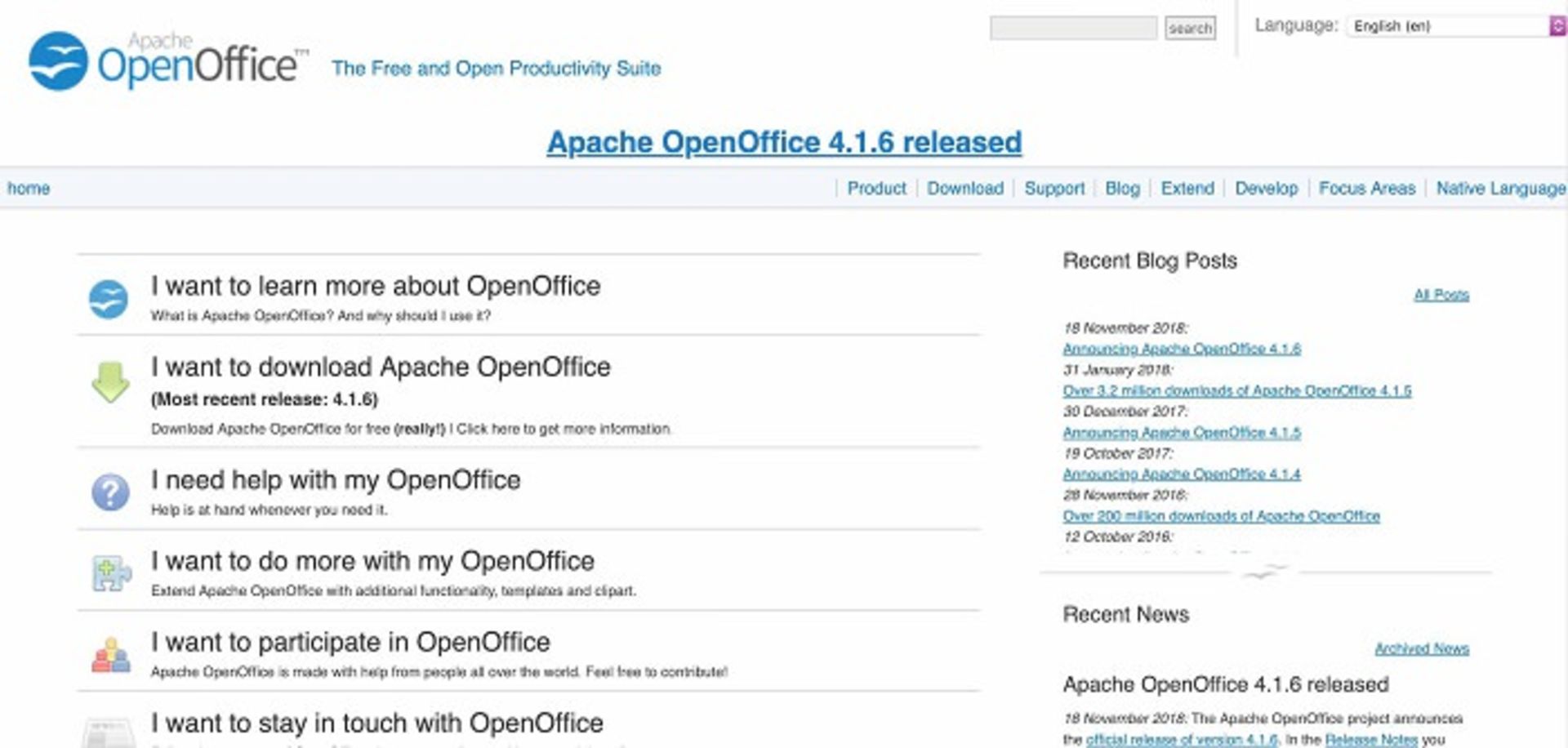
این نرمافزار هم ، مانند LibreOffice شامل برنامههای Writer (پردازنده متن)، Base (بانک اطلاعاتی)، Calc (صفحات گسترده) و Impress (ارائه مطلب) است که بهصورت کاملا رایگان ارائه میشوند (بستهی نرمافزاری، دو برنامه Draw و Math را نیز شامل میشود) و بسیاری از فرمتهای محبوب مانند DOC، DOCX، XML XLS، XLW، DBF، PPT، PPS و POTX را پشتیبانی میکند و میتوان آن راجایگزین مناسبی برای آفیس مایکروسافت دانست. در هنگام نصب، این امکان برای کاربر فراهم شده تا بهطور جداگانه، هر بخش از بستهی نرمافزاری را که نیاز دارد نصب کند و خوشبختانه اجباری به نصب تمامی برنامهها نیست. نسخههای ویندوز 10، 8، 7، vista و همینطور سیستمعاملهای Mac و لینوکس، کاملا از برنامه پشتیبانی میکنند. اگر قصد ندارید نرمافزار را نصب کنید، میتوانید استفاده از نسخه پرتابل آن را که البته حجم آن ۴۰ مگابایت بیشتر است، امتحان کنید.
نکات مثبت
- یادگیری و تسلط به این نرمافزار نیاز به آشنایی قبلی با Word ندارد
- این برنامه، ظاهری آشنا و حسی کاربرپسند دارد
- با بیش از 20 سال تجربه، این محصول به رشد کیفی استانداردی رسیدهاست
نکات منفی
- امکان همکاری کاربران بهصورت آنلاین، پیشبینی نشدهاست
- فرمت پیشفرض فایلها ODF است که برای سازگاری با Word باید به فرمت Doc تبدیل بشوند
- نرمافزار، ویرایشگر دستور زبان درونبرنامهای ندارد
وبسایت OpenOffice
۳. نرمافزار WPS Office
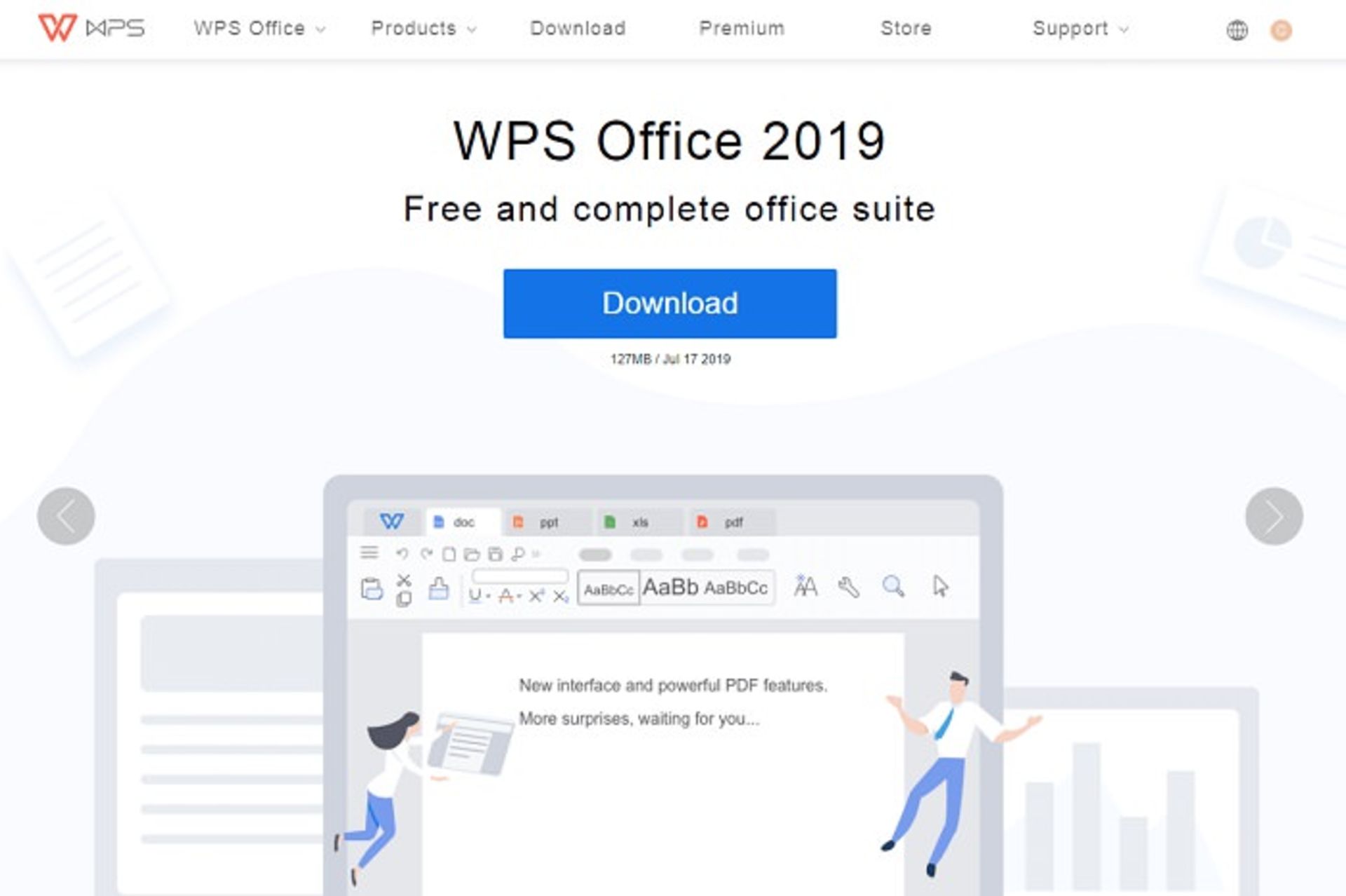
این بسته نرمافزاری که پیشتر، Kingsoft Office نامیده میشد، بهعنوان جایگزین آفیس مایکروسافت، ۳ نرمافزار به کاربرانش ارائه میکند. WPS Office Writer که معادل Word است با فرمتهای رایجی مانند WPS، DOC، DOCX و همچنین فایلهای تمپلت Word مایکروسافت مثل DOT و DOTM سازگار است.
WPS Office Presentation که کاربردی مشابه با Power Point مایکروسافت دارد، از فرمتهای PPT و PPS پشتیبانی میکند و توانایی باز کردن و ذخیرهسازی تمامی فایلهایی را که با پاورپوینت سازگار هستند، دارد.
محصولی که بهعنوان معادل Excel مایکروسافت ارائه شده است، WPS Office Spreadsheets نام دارد و با فرمتهایی مثل XLSX و XLSM که توسط Excel ۲۰۱۰ پشتیبانی میشوند، سازگار است با این تفاوت که؛ تابعهای SUM، SUMIF، COUNT و AVERAGE فقط در زبانه FORMULA عمل میکنند و مانند اکسل دستوری جداگانه ندارند. این برنامه تمامی سیستمعاملهای ویندوز، لینوکس، Mac، Android و IOS را پشتیبانی میکند.
نکات مثبت
- سازگاری با فرمتهای پشتیبانی شده توسط مایکروسافت آفیس
- امکان بازکردن برگههای متعدد
- امکان استفاده از نرمافزار درحالت محافظت از چشم (Eye Protection mode) و حالت شبانه (Night mode)
نکات منفی
- در صورت تمایل به حذف تبلیغات، باید سالانه مبلغی به شرکت سازنده بپردازید
- برای بهرهبردن از ویژگیهای پیشرفته نرمافزار، باید نسخه غیررایگان برنامه را خریداری کنید
- امکان نوشتن همزمان کاربران روی یک فایل وجود ندارد
وبسایت WPS Office
۴. سرویس گوگل
گوگل دارای سرویسهای مختلفیمبتنی بر کلاد است که دارای ابزارهای مختلفی برای ایجاد و ویرایش انواع فایلها شامل متن، صفحات گسترده و موارد دیگر است. برای مثال باید به گوگل درایو اشاره کرد برای ذخیرهسازی است و بهدلیل اینکه به کاربران این امکان را میدهد که بینیاز از نصب هر نرمافزار دیگری ، فایلها و اسناد را به صورت آنلاین ایجاد کنند، جایگزین مناسبی برای آفیس مایکروسافت به شمار میآید و به کاربر اجازه میدهد بهجای استفاده از برنامههای Word Excel و Power Point تنها با ورود به حساب کاربری خود در گوگل، اسناد متنی، صفحات گسترده و اسلایدهایی برای ارائه مطلب ایجاد کنند.
برای سهولت در ویرایش، میتوان فایلهای ایجاد شده توسط آفیس مایکروسافت را (بهعنوان مثال فرمتهای DOCX یا XLSX) ابتدا در Google Docs باز و سپس به یکی از فرمتهای سازگار با گوگل درایو تبدیل کرد.فایلهای ایجاد شده با سرویس گوگل، به صورت خودکار در حساب کاربری ذخیره میشوند و کاربر میتواند با هر مرورگری و در هر زمانی که بخواهد به آنها دسترسی داشته باشد یا این فایلها را با کاربران دیگر (حتی اگر حساب کاربری گوگل نداشته باشند) به اشتراک بگذارد. همچنین باید به امکان استفاده همزمان چند کاربر از یک فایل را فراهمکرده است و اجازه میدهد تا کاربران برای بهبود عملکرد فایلهای متنی و صفحات گسترده از افزونهها (Add-on) نیز استفاده کنند نیز اشاره کرد.
نکات مثبت
- فضای ذخیرهسازی ابری رایگان
- قابلیتهای بسیار کاربردی برای همکاری همزمان چند کاربر با یکدیگر
- همگامسازی فایلها در کامپیوتر و گوشی موبایل
نکات منفی
- امکان قفلگذاری روی فایلهای به اشتراک گذاشته شده، وجود ندارد
- از سیستمعامل لینوکس پشتیبانی نمیکند
- جزئیات فراوانی مانند آفیس مایکروسافت ندارد
وبسایت Google Drive
۵. Zoho Docs
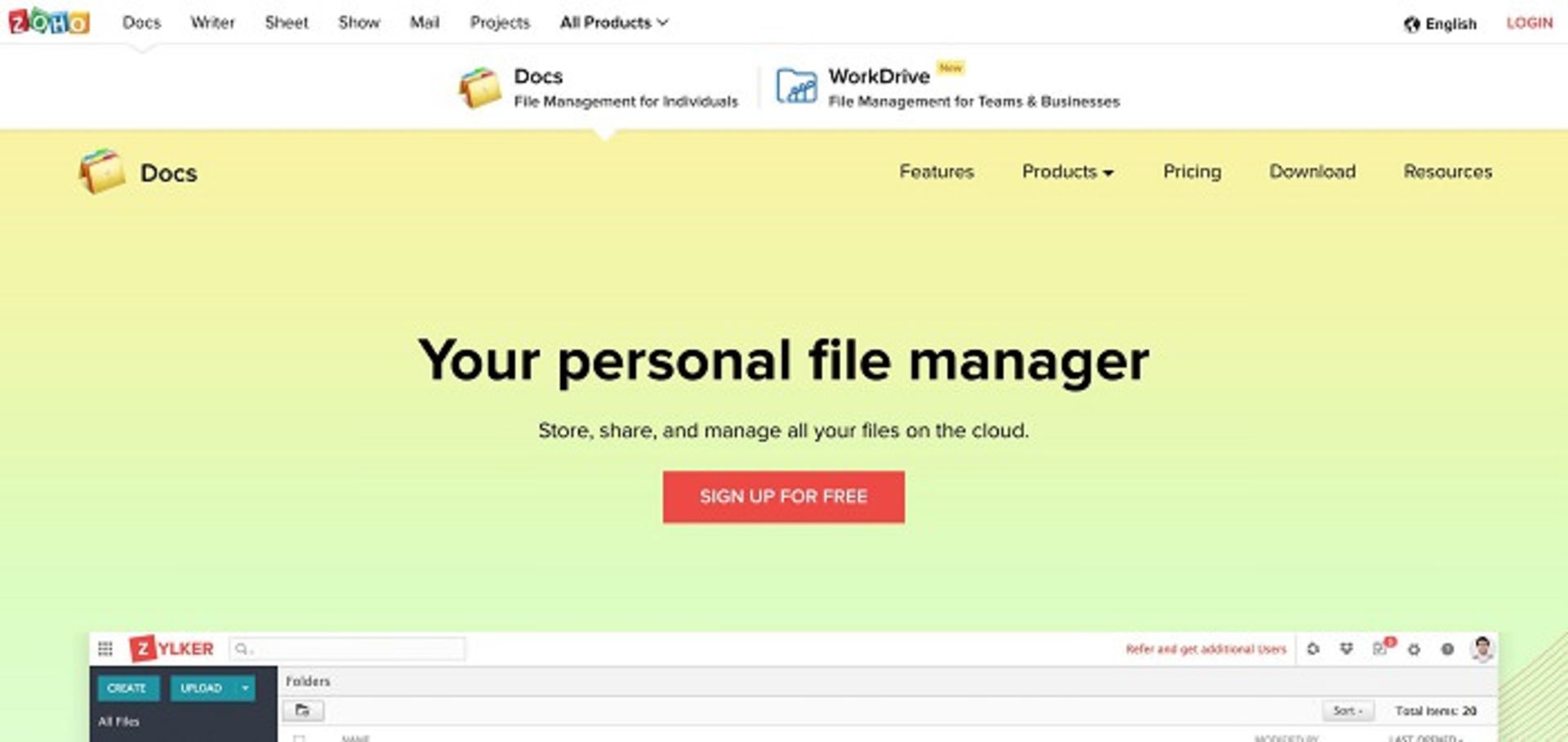
نرمافزار آنلاین دیگری است که مانند آفیس مایکروسافت، بستهای شامل برنامههای مناسب برای پردازش متن، صفحات گسترده و ارائه مطلب در اختیار کاربران قرار میدهد. کاربر میتواند اسنادی با فرمت دلخواه را از کامپیوتر یا گوگل درایو در Zoho Docs بارگذاری کند یا بهصورت آنلاین فایل جدیدی بسازد. سپس آنها را ویرایش کند یا با دیگران به اشتراک بگذارد و در نهایت با فرمت اولیه یا هر فرمت دیگری دانلود کند. تمامی فایلهای مرسوم متنی در این برنامه پشتیبانی میشوند و هنگامی که مشغول کار با آنها هستید، بهصورت خودکار ذخیره میشوند. اپلیکیشن موبایلی Zoho Docs برای کاربران سیستمعاملهای اندروید و IOS در دسترس است.
نکات مثبت
- همکاری همزمان چند کاربر بهعلاوه امکان گفتگوی (chat) درونبرنامهای
- ویرایش تحلیلی و پیشرفته مسیرها برای تمامی فایلها
- رمز گذاری ایمن و امکان تأیید هویت دو مرحلهای
نکات منفی
- برنامه تحت وب است و نسخه desktop نداردامکان ویرایش آنلاین اسناد وجود ندارددر مقایسه با دیگر بستههای آفیس، کندتر عمل میکند
وبسایت Zoho Docs
۶. Microsoft Office Online
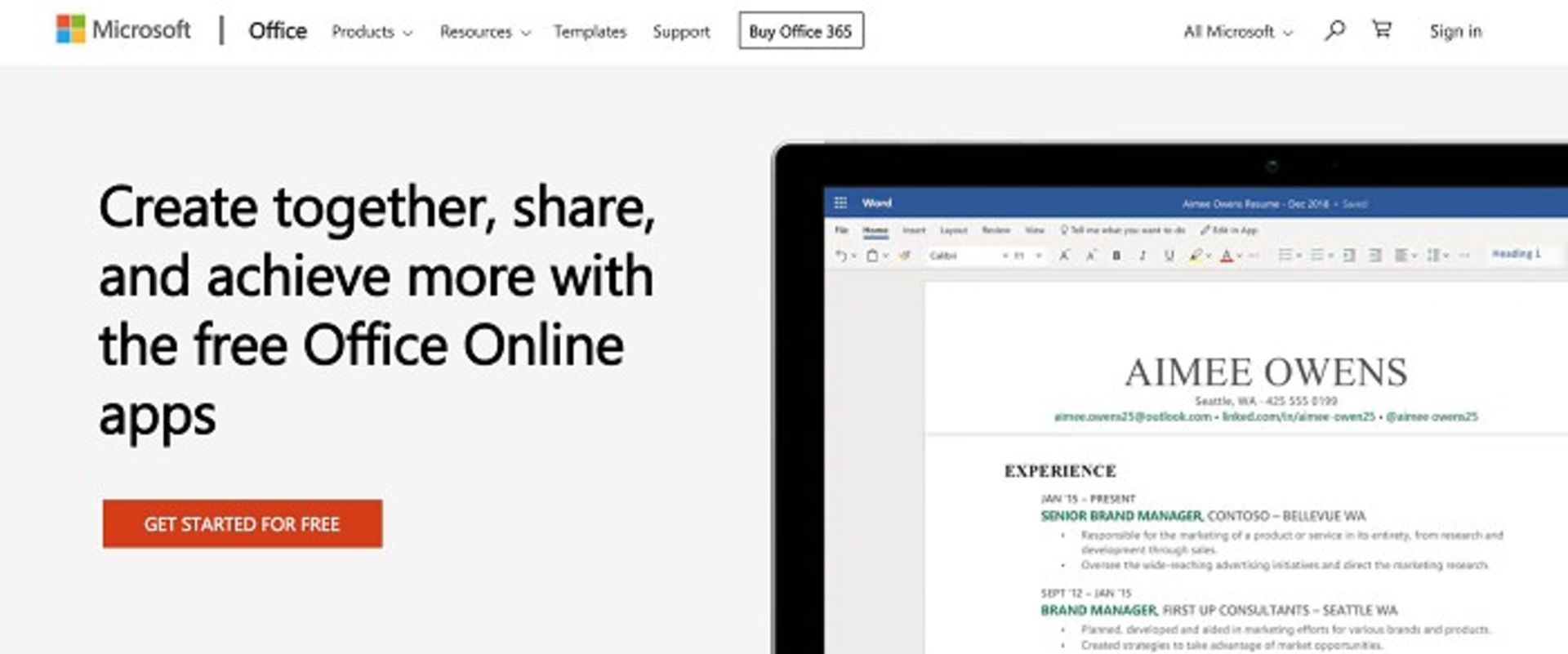
اگر بهدنبال نسخه رایگان آفیس مایکروسافت هستید، Microsoft Office Online احتمالا بهترین گزینه است چراکه با کمک این برنامه تحت وب، میتوانید بهصورت آنلاین و رایگان به Word، Excel، Power Point، Outlook و OneNote دسترسی داشته باشید هرچند که این نسخه تحت وب را نمیتوان جایگزین ایدهآلی برای مایکروسافت آفیس دانست. امکان ویرایش فایلها تنها زمانی وجود دارد که آنها را در حساب کاربری OneNote ذخیره کرده باشید. به زبان سادهتر باید ابتدا فایل مورد نظر خود را در OneNote بارگذاری و سپس با Word، Excel یا Power Point ویرایش کنید. تمامی فایلهایی که با مایکروسافت آفیس کار میکنند، توسط نسخه آنلاین نیز پشتیبانی میشوند و کاربر میتواند آنها را در Microsoft Office Online ویرایش و یک نسخه از آن را در OneNote یا کامپیوتر خود ذخیره کند.
نکات مثبت
- نیازی به نصب برنامه نیست
- امکان همکاری همزمان کاربران با یکدیگر وجود دارد
- برنامههای سادهسازی شده و آشنای آفیس با هر مرورگری در دسترس قرار میگیرند
نکات منفی
- بسیاری از ویژگیهای پیشرفته نسخهی دسکتاپ در نسخه آنلاین، موجود نیست
- بعضی از فرمتها را پشتیبانی نمیکند
وبسایت Microsoft Office Online
۷. ONLYOFFICE Personal
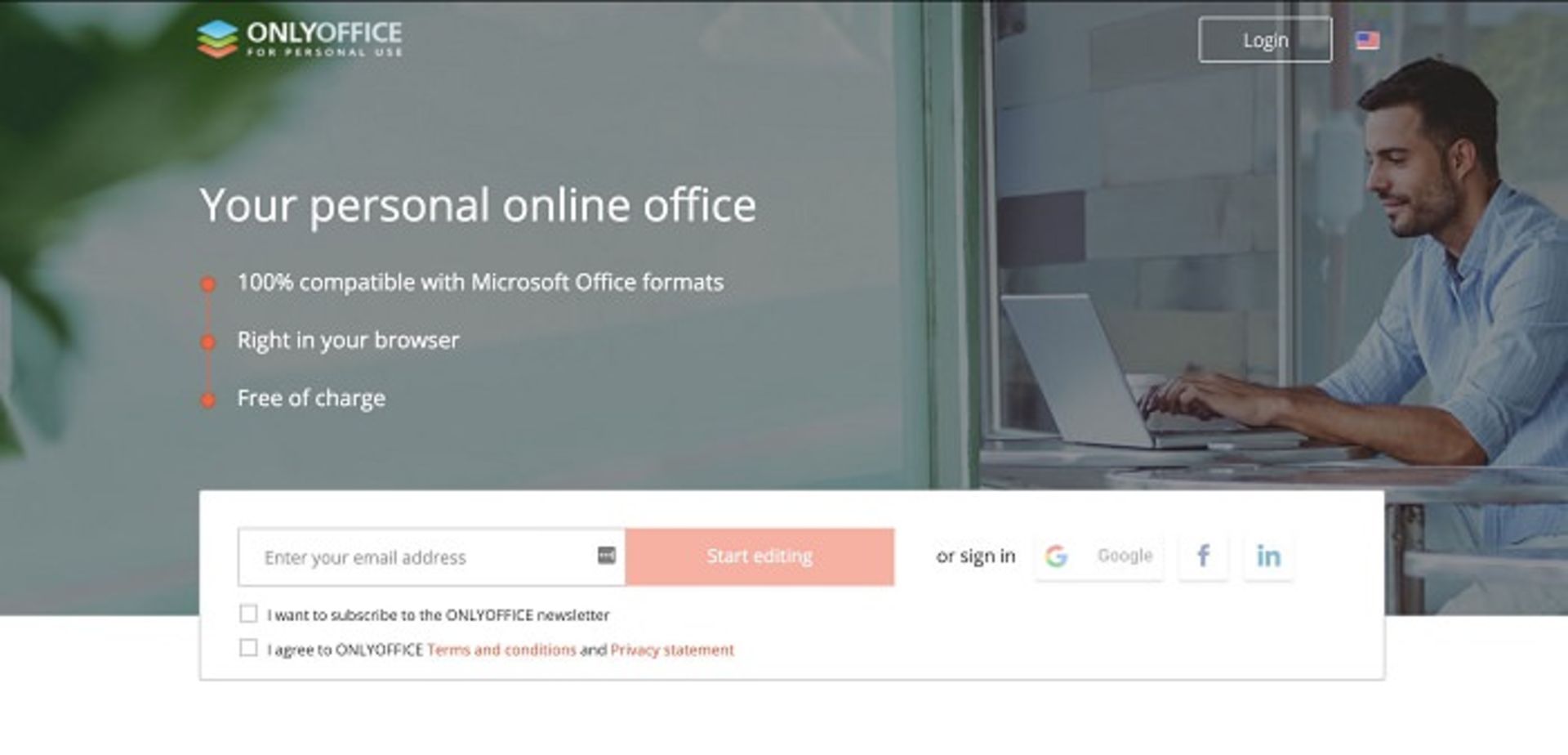
مشابه با دیگر جایگزینهای آفیس مایکروسافت، این برنامهی تحت وب هم مجموعهای از نرمافزار در اختیار کاربر قرار می دهد که با هر مرورگری و بدون نیاز به دانلود هیچ نرمافزاری بتوانید از آنها استفاده کنید. کاربران میتوانند با استفاده از حسابهای کاربری خود در گوگل، فیسبوک، لینکدین یا ONLYOFFICE وارد شوند و فایلهای متنی، صفحات گسترده یا اسلایدهای ارائه مطلب مورد نظرشان را ایجاد کنند و امکان بارگذاری فایلها از کامپیوتر شخصی یا سرویسهای ذخیرهسازی ابری مانند دراپباکس، روی سایت وجود دارد. از دیگر مزیتهای آن میشود به این موارد اشاره کرد: امکان گفتوگو (chat) ، ویرایش همزمان توسط چند کاربر، اصلاح اشتباهات املایی، امکان اشتراکگذاری با دیگران (حتی افرادی که کاربر ONLYOFFICE نیستند).
نکات مثبت
- سازگاری با فرمت های مایکروسافت آفیس
- ویژگیهای اشتراکگذاری و همکاری همزمان کاربران با یکدیگر
- نسخه Personal رایگان است
نکات منفی
- برای استفاده از افزونهها باید تصاویر و سایر ویژگیها فراخوانی شونددر مقایسه با رقبا و نسخه غیررایگان چندان قدرتمند نیست
وبسایت ONLYOFFICE Personal
۸. نرمافزار SoftMaker Free Office
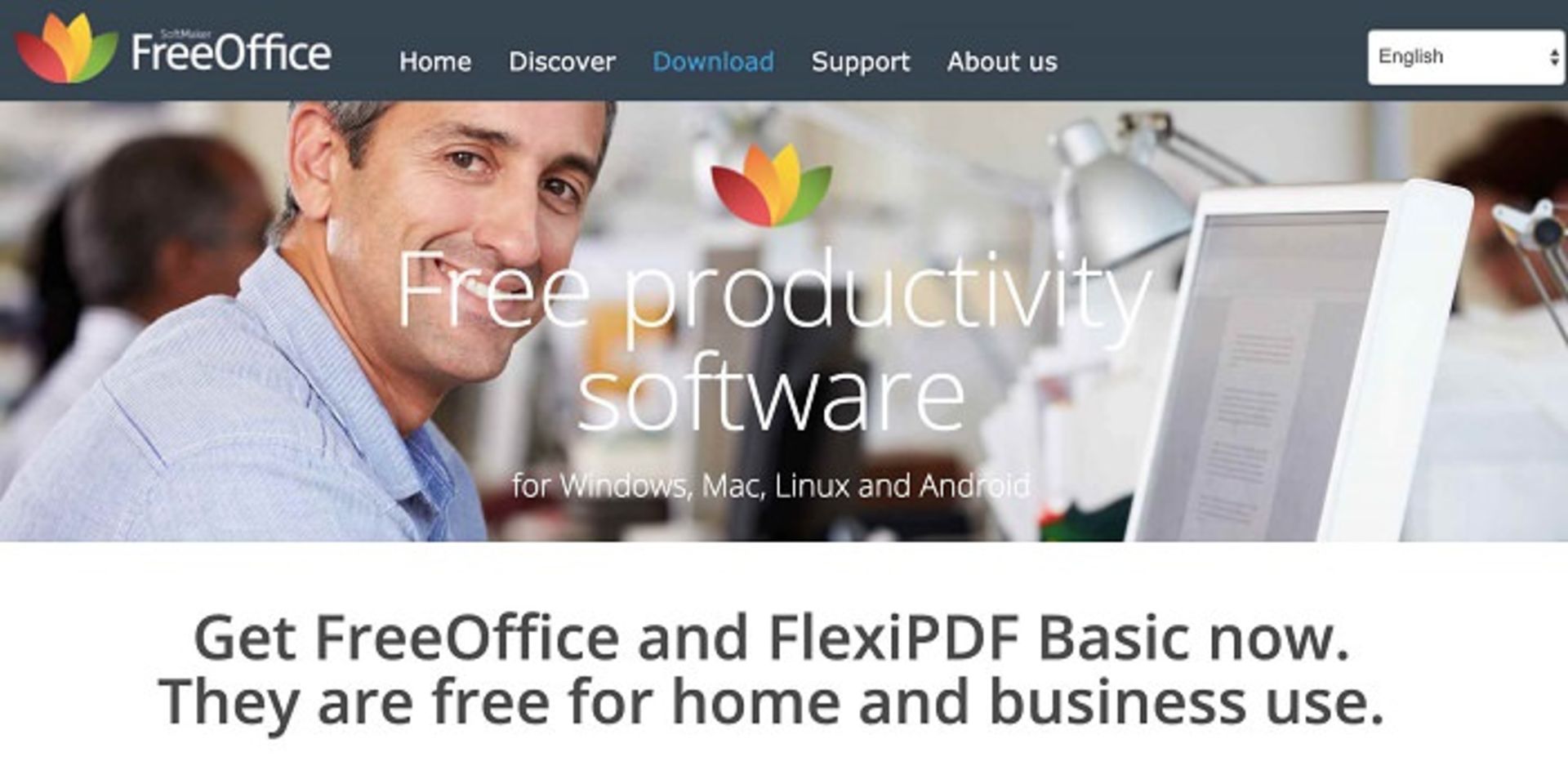
نرمافزار FreeOffice را نیز میتوان یکی از جایگزینهای مایکروسافت آفیس دانست و شامل ۳ برنامه Plan Maker (برای صفحات گسترده)، Presentation (برای ارائه مطالب) و Text Make (برای ایجاد فایلهای متنی) میشود. این نرمافزار از سیستمعاملهای ویندوز و لینوکس و همینطور فرمتهای DOC ، DOCX، ODT، XLS، PPT، PPS، PPTX، POTM، DOTM و DOT پشتیبانی میکند.
هر ۳ برنامه این بستهی نرمافزاری با فایلهای ایجاد شده درجدیدترین نسخه آفیس مایکروسافت (۲۰۱۹) و همینطور نسخههای قدیمیتر مثل ۲۰۱۰ و ۲۰۰۷ سازگار هستند.
نکات مثبت
نکات منفی
- از فضای ذخیرهسازی ابری پشتیبانی نمیکند
- امکان ذخیره خودکار وجود ندارد
- دیکشنری انگلیسیآمریکایی۲ ندارد
وبسایت SoftMaker Free Office
۹. نرمافزار SSuite Office
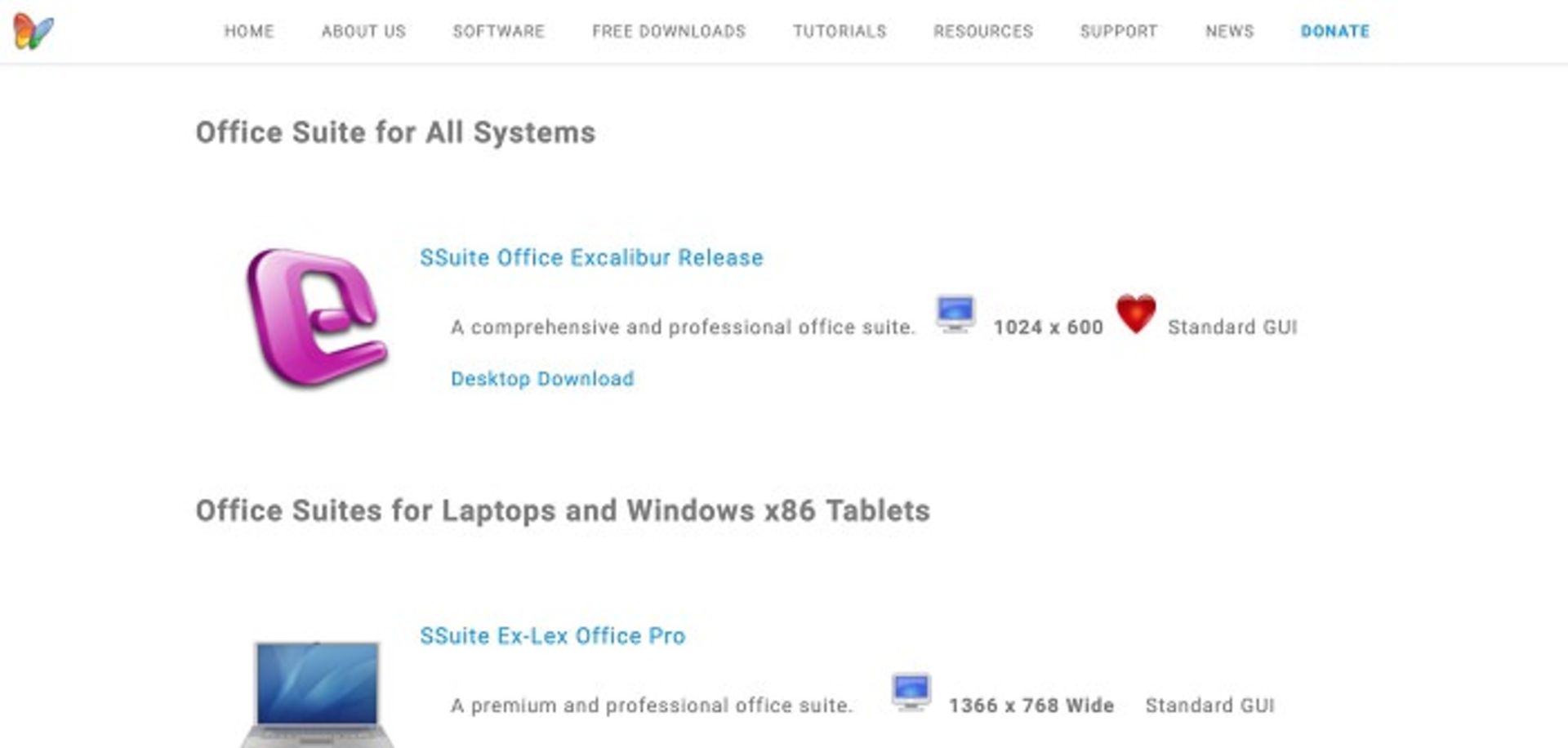
این بسته نرمافزاری هم شامل ۷ برنامه مجزا است که مشابه با برنامههای آفیس مایکروسافت عمل میکنند و همگی رایگان هستند. دو نسخه پایه این مجموعه نرمافزار یعنی ویرایشهای Personal و Advanced برنامه Presentation (مشابه پاور پوینت) را ندارند هرچند این برنامه در سایر ویرایشها، موجود است (در وبسایت SSuit Office و در صفحه دانلود، جدولی وجود دارد که امکانات هریک از نسخهها را مقایسه میکند).
اجباری به دانلود کردن تمامی برنامههای بستهی نرمافزاری نیست و این امکان وجود دارد که کاربر تنها برنامه مورد نیاز خود (مثلا فقط پردازنده فایلهای متنی) را بهطور مجزا، دانلود و استفاده کند. همچنین کاربران میتوانند نسخه پرتابل برنامه را با نام Blade Runner دانلود کنند.
نکات مثبت
- برای استفاده از تمامی ویژگیهای برنامه، نیاز به دانلود فایلهای پرحجم نیست
- نرمافزار بهسرعت راهاندازی میشود
نکات منفی
- شامل تعداد زیادی برنامه است که بعضی از آنها هیچ وقت استفاده نمیشوند
- درک رابط کاربری نرمافزار دشوار است
وبسایت SSuit Office
۱۰. نرمافزار Polaris Office
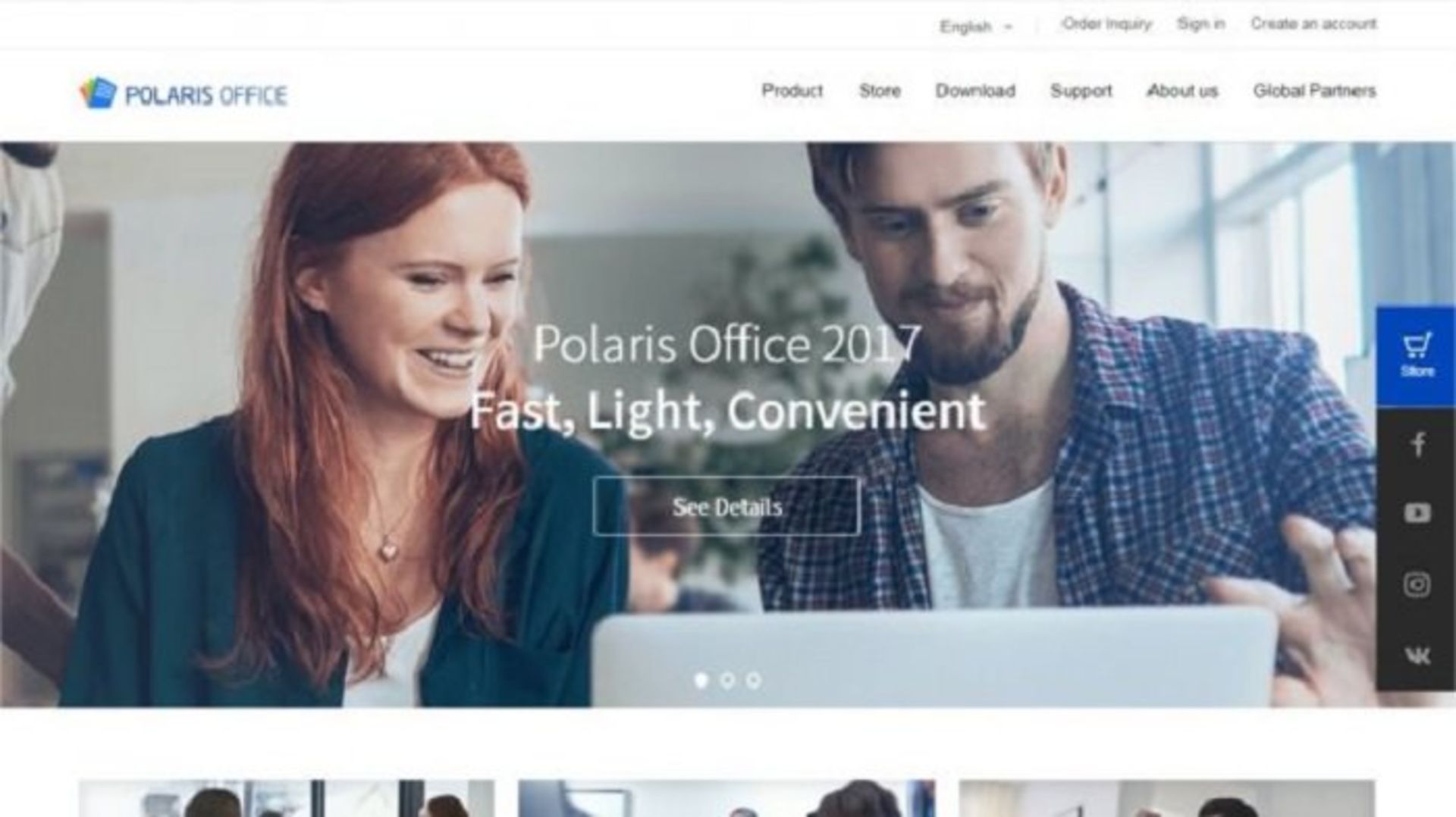
اگر گوشی سامسونگ دارید، احتمالا پیش از این با نسخهی موبایلی این نرمافزار آشنایی پیدا کردهاید. Polaris Office یک نرمافزاری چندسکویی (cross-platform) رایگان اداری است که با سیستمعاملهای ویندوز، مک، اندروید و IOS سازگار است و بهصورت پیشفرض روی گوشیهای سامسونگ نصب میشود. این نرمافزار از تمامی فرمتهای آفیس، پشتیبانی میکند. ضمن اینکه؛ رابطکاربری جذاب آن برپایه ribbon بنا شدهاست و کاربران امکان ایجاد بعضی تغییرات ساده و سفارشیسازی آن را دارند. اگر قصد نصبکردن نسخه ویندوز نرمافزار را دارید، توجه داشته باشید که ممکن است برنامههای دیگری نیز ناخواسته به همراه آن نصب شوند (بهطور معمول این بستهی نرمافزاری حاوی یک مرورگر از مکآفی بهنام WebAdviser، یک ابزار تحقیق بازار بهنام PremierOpinion و یک آنتیویروس است). البته کاربر میتواند فقط برنامههای دلخواه خود را نصب کند.
بهدلیل اینکه نرمافزار، خدمات خود را بر پایه فضای ابری ارائه میکند، برای ورود به آن باید از حسابکاربری فیسبوک یا گوگل استفاده کنید یا حسابی جدید در Polaris Office بسازید. با ایجاد حسابکاربری جدید، یک گیگابایت فضای ذخیرهسازی ابری در اختیار کاربر قرار میگیرد و میتوانید بهصورت رایگان، ماهانه ۶۰مگابایت تبادل اطلاعات داشته باشید. سه دستگاه مجزا (شامل یک کامپیوتر و دو دستگاه موبایل) امکان استفاده همزمان از این حسابکاربری را دارند. اگر این حجم برای کار شما کافی نباشد، میتوانید Polaris Office را به سرویسهای ذخیرهسازی فضای ابری دیگر مانند، Google Drive، Dropbox، Box، Microsoft OneDrive یا Amazon Cloud Drive متصل یا اینکه فایلها را در کامپیوتر خود ذخیره کنید. با ارتقاء حساب کاربری خود به اکانت پرمیوم، میتوانید از امکانات بیشتری مانند ویرایشگر فایلهای PDF، نمایش دادهنشدن تبلیغات و امکان جستجوی اسناد نیز بهره بگیرید.
نکات مثبت
- هم برای موبایل و هم کامپیوتر در دسترس است
- یک گیگابایت فضای ذخیرهسازی ابری
نکات منفی
- بستهی نرمافزاری شامل برنامههایی نامرتبط با آفیس است
وبسایت Polaris Office
۱۱. نرمافزار Open 365
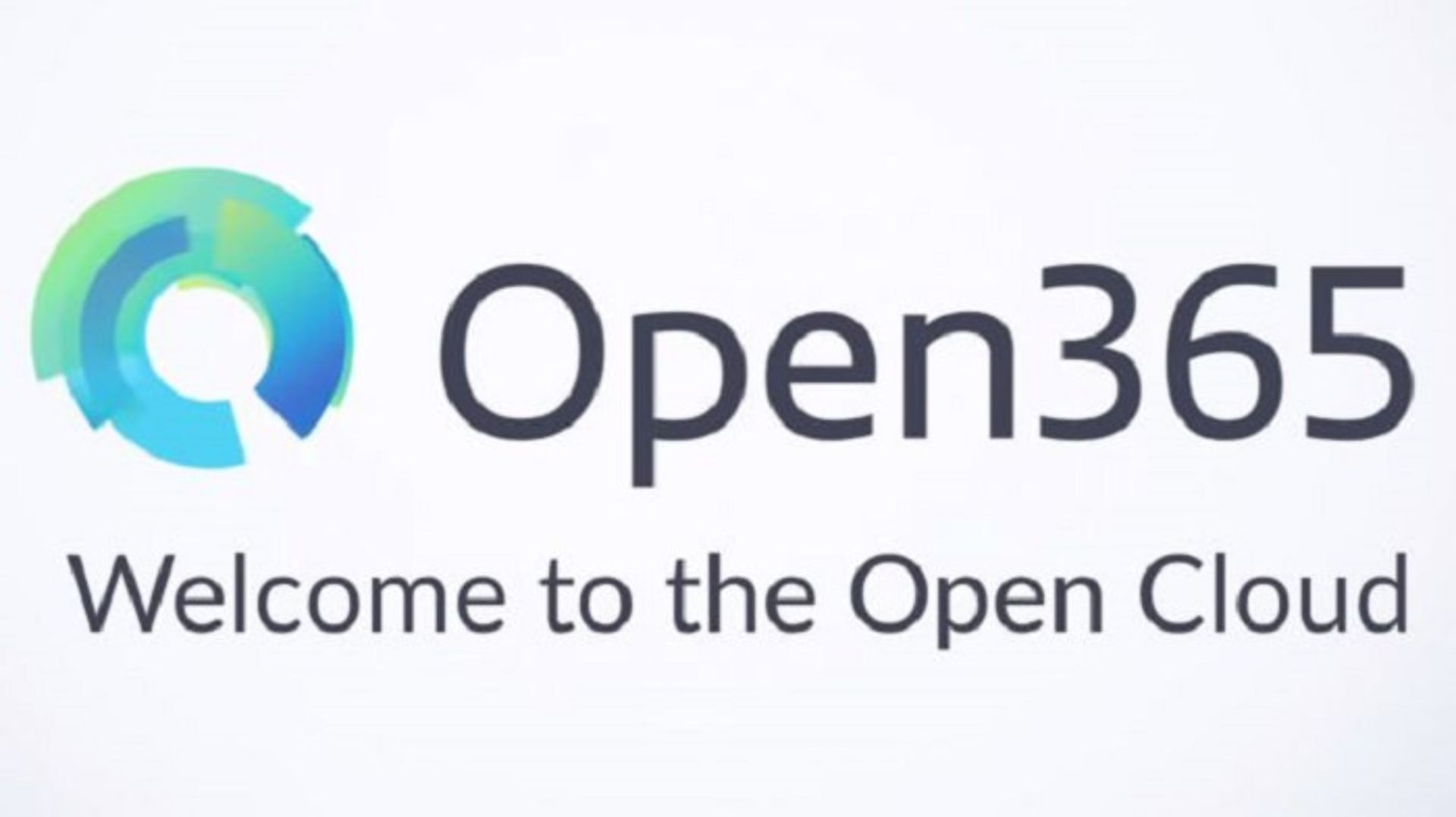
این نرمافزار را نمیتوان صرفا یک برنامه اداری محسوب کرد چراکه؛ Open 365 بهعنوان برنامهای با محوریت سرویس فضایابری مخصوص کامپیوترهای رومیزی، نرمافزاری متنباز و فوقالعاده عالی را، در دل مرورگر کاربر قرار میدهد. اجزاء اصلی آن مانند LibreOffice شامل ۳ برنامه Writer (معادل Word)، Calc (معادل Excel) و Impress (معادل Power Point) است. همچنین نرمافزاری مشابه با فتوشاپ برای ویرایش عکس بهنام GIMP، سرویس ایمیل لینوکس باعنوان Kontact و فضای ذخیرهسازی ابری بهاسم Seafile را نیز شامل میشود. Open 365 تمامی قابلیتهای بستههای آفیس قبلی را دارد و از بیشتر فرمتهای مرسوم، پشتیبانی میکند. هرچند یک کلاینت رومیزی برای انتقال فایلها از فضای ذخیرهسازی ابری به حافظه کامپیوتر پیشبینی شدهاست، اما کاربر ناچار است تا هنگام استفاده، حتما نرمافزار درون مرورگر را هم راهاندازی کند. واضح است که استفاده از تمام ظرفیت این نرمافزار سنگین، بهخصوص وقتی نیاز به بارگذاریهای پیدرپی مرورگر داشته باشید، به سیستم فشار زیادی وارد خواهد کرد. با این وجود میتوان با اطمینان گفت که این برنامه، به دلیل داشتن قابلیت همکاری همزمان از راهدور، برای پروژههایی با فرایند ارجاع کار صندلی داغ۳ یا سازمانهایی که امکانات سختافزاری متنوع دارند، ابزاری ضروری محسوب میشود.
نکات مثبت
- نرمافزاری کاملا متنباز است
نکات منفی
- پشتیبانی فنی ندارد
وبسایت Open 365
توضیح (۱) : مایکروسافت نزدیک به ۱۰ سال پیش، رابط کاربری ribbon را معرفی کرد. این ابزار با اینکه طرفدارانی داشت اما اکثر کاربران با بیمیلی از همان نوارابزارهای ثابت و غیرمتحرک قدیمی استفاده میکنند.
توضیح (۲): اگرچه واژگان زبان انگلیسی در گویشهای آمریکایی و بریتانیایی تا حد بسیار زیادی مشابه و یکسان هستند اما وجود برخی کلمات، اصطلاحات و عبارات و همچنین گاهی نگارش، املاء و دستور زبان متفاوت، زبانشناسان را وادار میکند تا فرهنگلغات زبان انگلیسی را به دو دسته دیکشنریهای British و American طبقهبندی کنند.
توضیح (۳): در بعضی سازمانها، کارمندان مختلفی از یک فضا یا یک میز کار بهصورت مشترک ولی در شیفتهای کاری متفاوت استفاده میکنند. به این فرایند ارجاعکار اصطلاحا صندلی داغ (hot desking) گفته میشود.
آیا نرمافزارهای دیگری را برای جایگزینی با آفیس مایکروسافت میشناسید؟
نظرات